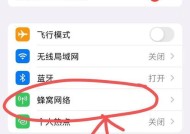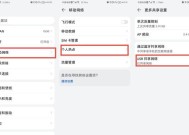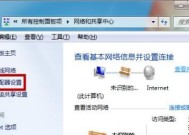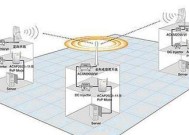无线网络不共享问题如何解决?
- 电脑知识
- 2025-06-04
- 21
- 更新:2025-05-30 03:43:36
无线网络不共享问题如何解决?这个问题可能困扰了许多用户。无线网络共享是现代生活中不可或缺的一部分,它允许我们轻松连接多个设备,享受互联网带来的便利。但当遇到无法共享无线网络时,可能会导致一系列的问题,比如设备无法上网、连接不稳定等。本文将全面探讨无线网络不共享的常见问题及解决方案,帮助您快速恢复正常网络连接。
无线网络共享的基本条件
在开始解决问题之前,我们需要了解无线网络共享的一些基本条件。确保无线路由器工作正常,且已连接到互联网。无线路由器的无线功能已经开启,并设置有正确的SSID(网络名)和密码。需要检查电脑或手机等设备的无线网卡驱动是否更新至最新版本,以及这些设备是否支持当前无线网络的标准。
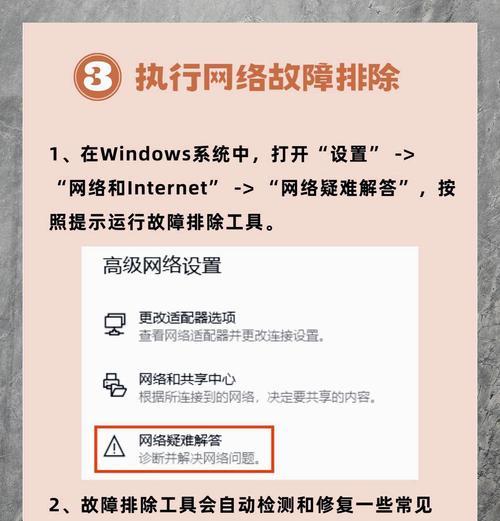
排查无线网络硬件问题
无线网络不共享的第一个可能原因是硬件故障。路由器、调制解调器(Modem)或是网卡本身可能出现问题。开始诊断前,可以尝试以下步骤:
1.重启路由器和调制解调器,查看是否可以恢复正常连接。
2.检查连接线是否牢固,包括电源线和网线。
3.使用其他设备尝试连接无线网络,以排除是设备自身的问题。

检查无线网络设置
无线网络设置错误是导致无法共享的另一个常见原因。您可能需要重新配置无线路由器的设置:
1.登录到无线路由器的管理界面,通常在浏览器地址栏输入"192.168.1.1"或路由器背后标签上提供的地址。
2.使用默认或您之前设置的登录名和密码进入管理界面。
3.检查无线设置,确保无线功能已开启,并且设置的SSID和密码正确无误。
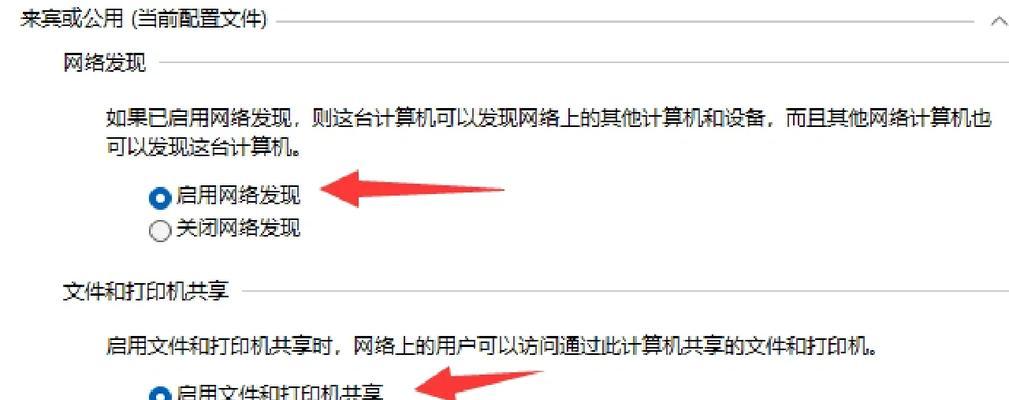
网络安全与权限设置
有时无线网络不共享是由于网络安全设置过于严格或权限设置不当:
1.检查路由器的MAC地址过滤功能,确保您的设备MAC地址已被加入允许列表。
2.查看无线网络是否设置为隐藏SSID,如果是,则需要将其设置为可见。
3.优化安全模式(例如从WEP改为WPA2),确保与您的设备兼容。
软件与驱动更新
软件和驱动程序过时或不兼容也可能导致无线网络无法共享:
1.更新路由器的固件到最新版本。
2.更新电脑或设备的无线网卡驱动程序。
3.在电脑上,检查Windows或Mac的系统更新,确保所有网络相关的补丁都是最新的。
常见问题与解决方法
在无线网络共享过程中,用户常会遇到一些特定的问题,这里提供一些常见的问题和解决方法:
设备无法找到无线网络:检查路由器是否处于最远距离或信号干扰区,尝试调整路由器位置或使用信号放大器。
连接时提示密码错误:确认输入的密码无误,考虑到大小写敏感,重新输入一遍密码。
连接不稳定或频繁断开:更新无线网卡驱动程序,检查是否有其他无线信号干扰,并优化网络信道。
无线网络不共享问题通常涉及硬件故障、设置错误、软件兼容性等多个方面。通过上述步骤的排查和调整,大多数问题都能得到解决。重要的是保持对问题的耐心和细致,一步步排除可能的原因。如果在上述步骤后问题仍未解决,可能需要联系专业人士进行进一步的检查和维修。记住,无线网络共享的目的是为了提供便利,因此在解决过程中也要注意保护个人网络安全,避免潜在的隐私风险。
上一篇:电脑显卡选择的最佳方案是什么?
下一篇:台式电脑发海外需要哪些步骤?